Windows 10、7 和 8 中最常见的错误之一与 msvbvm50.dll 库有关,今天我们将向您展示如何修复这些错误。 正如许多用户所描述的那样,在尝试运行某个应用程序或游戏时会出现有问题的错误。
与大多数 DLL 库一样,某些程序的依赖关系与 Microsoft 开发的库 Visual Studio C++ 相关联。 因此,最直接的解决方案是重新安装此库。
如何修复 Windows 10、7 和 8 上的 msvbvm50.dll 错误?
由于库有不同版本,首先要做的是了解您的计算机的体系结构,以便下载正确的版本。 在这种情况下,该过程就像右键单击“开始”菜单中的 Windows 图标一样简单。 然后,我们将单击系统。
现在系统将向我们展示计算机的架构,可以是 32 位或 64 位。 最后一步是从 Microsoft 网站下载兼容版本:x86 用于 32 位计算机,x64 用于 64 位计算机。 下载后,安装过程与其他程序类似。
前一种方法的另一种替代解决方案是手动下载库并将其安装在相应目录中。
下载文件后,我们将转到以下路径将文件粘贴到文件夹的根目录:本地磁盘 C:/Windows/System32
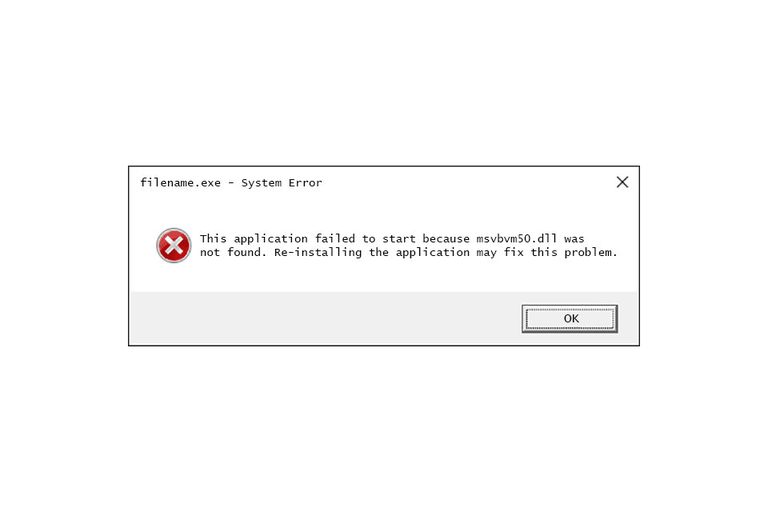
如果我们的计算机是 32 位架构,我们将不得不在以下路径中再次粘贴文件:本地磁盘 C:/Windows/SysWOW64
如果错误仍然存在,很可能是因为我们尝试运行的程序没有正确检测到库。 要强制检测 msvbvm50.dll 文件,我们必须将其粘贴到相关程序的选择目录中。 访问此路径就像右键单击桌面上的应用程序图标一样简单; 然后单击打开文件位置。
最后,我们将文件粘贴到文件夹的根目录中。
然后我们将不得不求助于 CMD,也称为 Windows 命令提示符。 为此,我们将在 Windows 搜索菜单中写入程序名称,然后右键单击该程序以使用管理权限执行它。
进入后,我们将键入以下命令:
证监会/扫描
现在将执行一系列过程来修复系统错误,包括丢失的 DLL 文件。 该过程可能需要几分钟,具体取决于硬盘的读写速度。 就是这样。 如果您仔细按照所有步骤操作,应该没有问题。 在 Windows 10、8 和 7 上将遵循相同的过程。

